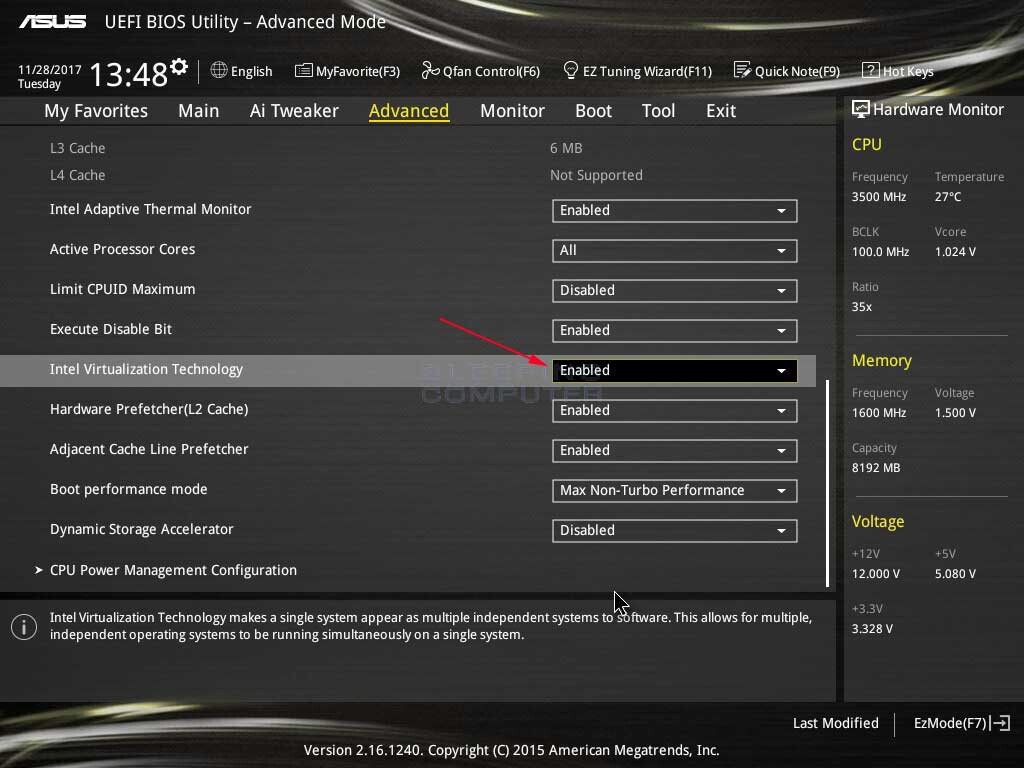İşlemci sanallaştırma, bir işletim sistemi üzerindeki fiziksel işlemcilerin sanal işlemcilere ayrılması işlemidir. Bu işlem sayesinde, bir bilgisayarın tek bir fiziksel işlemcisi birden fazla sanal işlemciye bölünebilir ve bu sayede aynı anda birden fazla işlem çalıştırılabilir.
İşlemci sanallaştırma teknolojileri, fiziksel işlemcinin kullanımını optimize ederken, işletim sistemleri arasında kaynak kullanımını daha etkili bir şekilde paylaştırır. Bu teknolojiler, sanal sunucu ve bulut bilişim gibi alanlarda yaygın olarak kullanılır ve kaynak kullanımını artırarak maliyetleri düşürmeye yardımcı olabilir.
İşlemci Sanallaştırma Açma
İşlemci sanallaştırma özelliğini açmak için ilk olarak, işlemci sanallaştırmayı destekleyen bir işlemcinin olması gereklidir. Daha sonra, işletim sistemi üzerinde sanallaştırma yazılımı kurulması gerekir. Sanallaştırma yazılımı, işlemci sanallaştırma özelliğini etkinleştirecek ve sanal makinelerin oluşturulmasına olanak tanıyacaktır.
İşlemci sanallaştırma özelliği genellikle BIOS ayarlarına erişerek etkinleştirilir. Bu ayarlar, BIOS’un markasına ve sürümüne göre değişebilir, ancak genellikle “Virtualization” veya “VT-x” gibi bir seçenek adı altında bulunur.
BIOS ayarlarına erişmek için bilgisayarın açılış sırasında belirli bir tuş kombinasyonuna basarak BIOS menüsüne girilmesi gerekebilir. Ancak, işlemci sanallaştırma özelliği, bazı işlemcilerde varsayılan olarak etkin olabilir, böylece kullanıcıların BIOS ayarlarına dokunmasına gerek olmayabilir.
Intel İşlemci Sanallaştırma
Intel işlemci sanallaştırma özelliğini etkinleştirmek için öncelikle işletim sisteminizde sanallaştırma yazılımı kurulu olması gerekmektedir. Daha sonra, BIOS ayarlarına erişerek Intel Virtualization Technology (VT-x) özelliğini etkinleştirmeniz gerekiyor.
- İlk önce bilgisayarınızı yeniden başlatın.
- Bilgisayarınız yeniden başlatılırken BIOS menüsüne girmek için belirli bir tuşa basmanız gerekebilir. Bu tuş, bilgisayarınızın markasına ve modeline bağlı olarak değişebilir. Genellikle bilgisayar açılırken “F2” veya “Del” tuşuna basarak BIOS menüsüne girebilirsiniz.
- BIOS menüsünde, “Advanced” veya “CPU Configuration” gibi bir seçeneği seçin.
- “Intel Virtualization Technology” veya “VT-x Technology” gibi bir seçeneği bulun ve “Enabled” (Etkinleştirildi) olarak ayarlayın.
Ayarları kaydedin ve çıkış yapın. BIOS menüsünden çıkarken “Save Changes and Exit” (Değişiklikleri Kaydet ve Çık) seçeneğini seçin.
AMD İşlemci Sanallaştırma
AMD İşlemci Sanallaştırma için yapmamız gereken öncelikli işlem BIOS ayarlarına erişerek AMD-V özelliğini etkinleştirmeniz gerekiyor, bunun için aşağıdaki adımları izleyebilirsiniz:
- Bilgisayarınızı kapatın ve yeniden başlatın.
- Bilgisayarınız yeniden başlatılırken BIOS menüsüne girmek için belirli bir tuşa basmanız gerekebilir. Bu tuş, bilgisayarınızın markasına ve modeline bağlı olarak değişebilir. Genellikle bilgisayar açılırken “F2” veya “Del” tuşuna basarak BIOS menüsüne girebilirsiniz.
- BIOS menüsünde, “Advanced” veya “CPU Configuration” gibi bir seçeneği seçin.
- “Virtualization Technology” veya “AMD-V Technology” gibi bir seçeneği bulun ve “Enabled” (Etkinleştirildi) olarak ayarlayın.
- Ayarları kaydedin ve çıkış yapın. BIOS menüsünden çıkarken “Save Changes and Exit” (Değişiklikleri Kaydet ve Çık) seçeneğini seçin.
Bu adımları tamamladıktan sonra, işlemci sanallaştırma özelliği etkin hale gelecektir ve sanallaştırma yazılımınızın daha verimli çalışmasını sağlayacaktır.